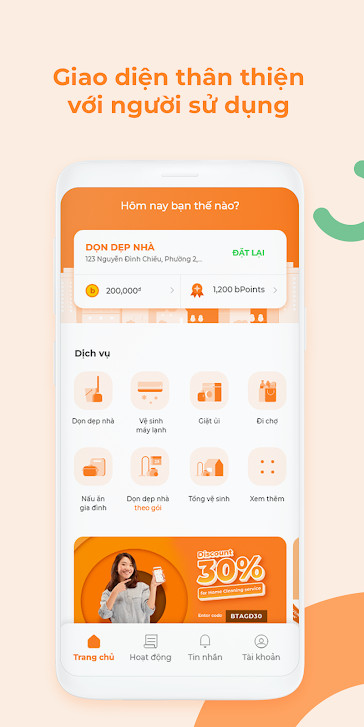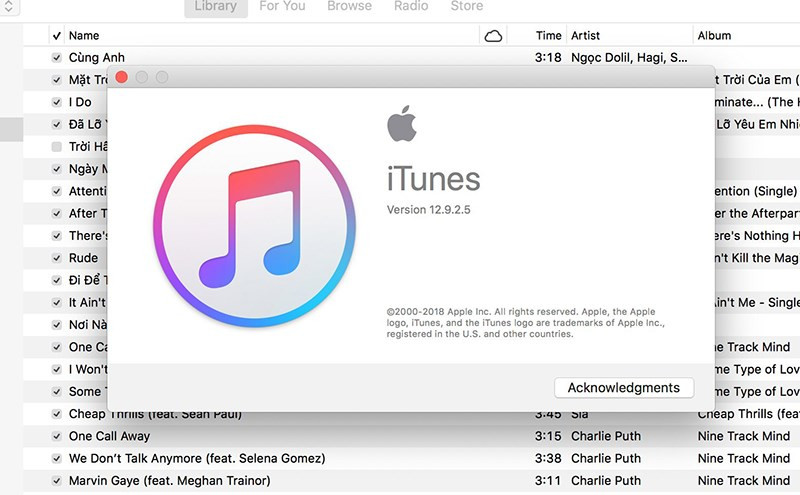Thủ thuật Photoshop: 3 Cách Thêm Brush Đơn Giản Cho Người Mới Bắt Đầu
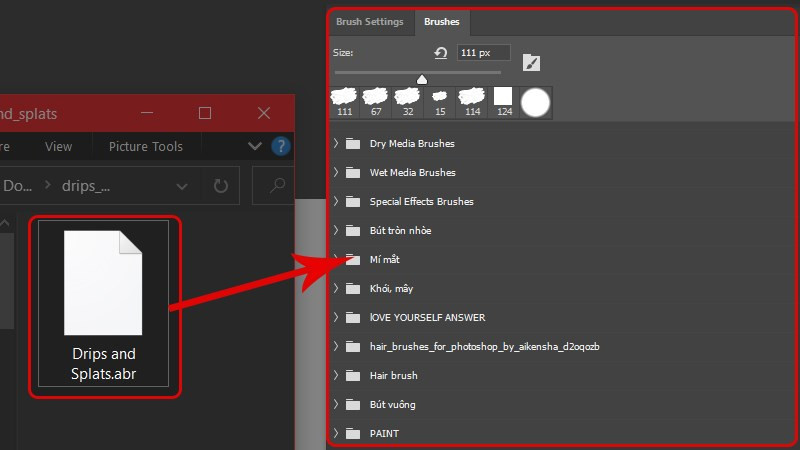
Bạn đang muốn tìm hiểu cách thêm brush vào Photoshop để sáng tạo những tác phẩm độc đáo? Việc bổ sung brush mới sẽ giúp bạn mở rộng khả năng thiết kế, từ vẽ tranh kỹ thuật số đến chỉnh sửa ảnh chuyên nghiệp. Bài viết này trên gamethu360.com sẽ hướng dẫn bạn 3 cách thêm brush vào Photoshop cực kỳ đơn giản và nhanh chóng, phù hợp cho cả người mới bắt đầu. Hãy cùng khám phá nhé!
Brush trong Photoshop là gì? Tại sao cần thêm Brush?
Brush, hay còn gọi là cọ vẽ, là công cụ cơ bản trong Photoshop. Nó cho phép bạn vẽ, tô màu, tạo hiệu ứng và thậm chí là chỉnh sửa ảnh. Photoshop cung cấp sẵn một số brush mặc định, nhưng nếu muốn đa dạng hóa phong cách thiết kế, bạn cần thêm brush mới. Thay vì chỉ sử dụng những nét cọ đơn giản, bạn có thể thêm brush hình lá cây, đám mây, hoa văn, texture, và vô số kiểu dáng khác để tạo nên những tác phẩm ấn tượng.
3 Cách Thêm Brush vào Photoshop
1. Kéo Thả File Brush vào Brush Presets
Cách nhanh nhất để thêm brush vào Photoshop là kéo thả file brush trực tiếp vào bảng Brush Presets.
- Bước 1: Mở Photoshop và hiển thị bảng Brushes bằng cách vào Window > Brushes.
- Bước 2: Tìm file brush bạn đã tải về (thường có đuôi .abr).
- Bước 3: Kéo file .abr từ thư mục chứa nó và thả vào bảng Brushes trong Photoshop. Brush mới sẽ xuất hiện ngay lập tức trong danh sách brush của bạn.
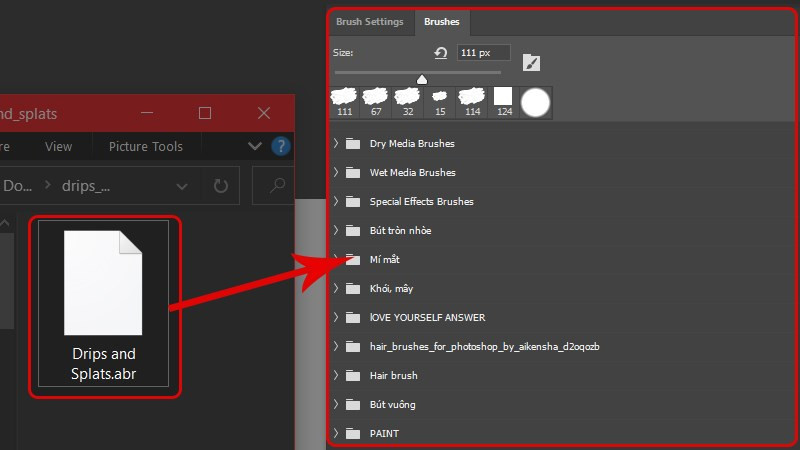 alt text: Kéo thả file brush vào Photoshop
alt text: Kéo thả file brush vào Photoshop
2. Tải Brush vào Brush Presets qua Menu
Cách này giúp bạn quản lý brush tốt hơn, đặc biệt khi thêm nhiều brush cùng lúc.
- Bước 1: Mở Photoshop và chọn công cụ Brush Tool (B).
- Bước 2: Nhấp vào mũi tên xổ xuống bên cạnh biểu tượng brush trên thanh công cụ.
- Bước 3: Nhấp vào biểu tượng bánh răng và chọn Import Brushes. Ở một số phiên bản Photoshop, tùy chọn này có thể là Load Brushes.
- Bước 4: Tìm và chọn file brush (.abr) bạn muốn thêm, sau đó nhấp Load.
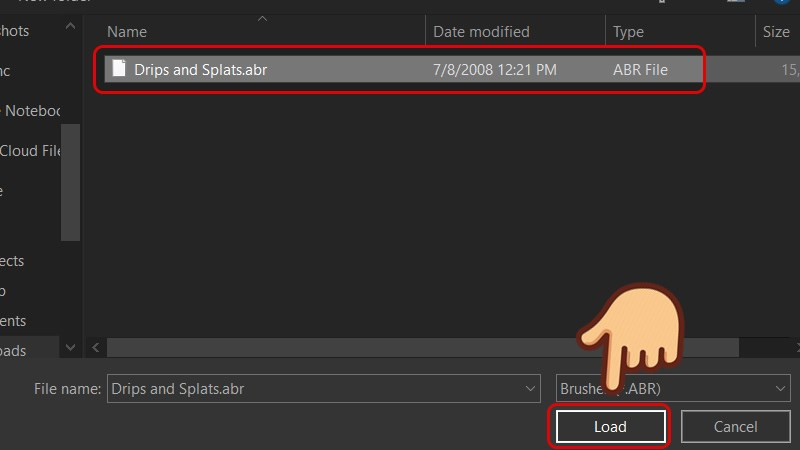 alt text: Tải brush qua menu
alt text: Tải brush qua menu
3. Chép File Brush vào Thư Mục Photoshop
Cách này giúp bạn thêm nhiều file brush cùng lúc mà không cần mở Photoshop. Tuy nhiên, bạn cần tắt Photoshop trước khi thực hiện.
- Bước 1: Tìm thư mục cài đặt brush của Photoshop:
- Windows:
C:Program FilesAdobeAdobe PhotoshopPresetsBrushes - macOS:
/Users/{Tên người dùng}/Library/Application Support/Adobe/Adobe Photoshop/Presets/Brushes
- Windows:
- Bước 2: Sao chép file brush (.abr) bạn muốn thêm vào thư mục này.
- Bước 3: Khởi động lại Photoshop. Brush mới sẽ có sẵn trong bảng Brushes.
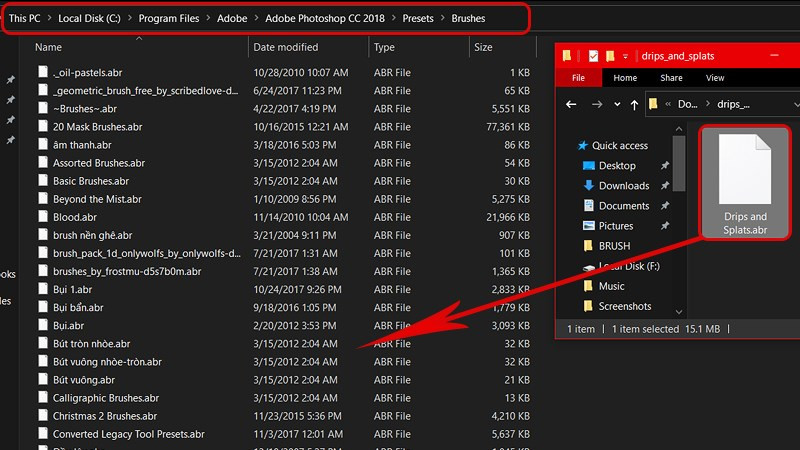 alt text: Sao chép file brush vào thư mục
alt text: Sao chép file brush vào thư mục
Kết Luận
Trên đây là 3 cách đơn giản để thêm brush vào Photoshop. Hy vọng bài viết này trên gamethu360.com đã giúp bạn dễ dàng bổ sung thêm “vũ khí” cho công việc thiết kế của mình. Hãy thử nghiệm và khám phá thêm nhiều loại brush khác nhau để tạo ra những tác phẩm độc đáo và thể hiện phong cách riêng của bạn! Đừng quên chia sẻ bài viết này nếu bạn thấy hữu ích và để lại bình luận nếu bạn có bất kỳ câu hỏi nào!